前回、Volumioのライブラリ管理の悪口をさんざんとメディアサーバと使うのが良いと書いたけど、いまいちNASとメディアサーバの違いが判らない人がいるみたいなので、Volumioとメディアサーバの組み合わせについて。もっとも「かとらぼ」を覗きに来るような人は中の人より詳しいと思うけど。

中段は、TFカードにVolumioを置いて、楽曲ファイルはNASに置いた場合。この組み合わせで使う人は多い筈。楽曲のライブラリはVolumioのものを使うのでライブラリはTFカード内にある。
下段は、TFカードにVolumioを置いて、メディアサーバの楽曲を再生する場合。この組み合わせでは楽曲の管理はメディアサーバが行うので使われるライブラリはメディアサーバのもの。
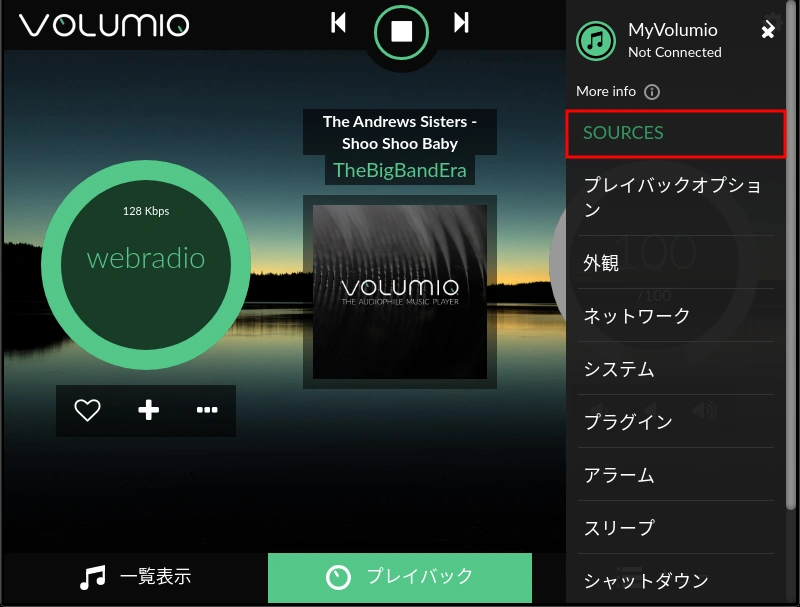
Volumioでメディアサーバの楽曲を再生するにはメディアサーバを覗きに行ける設定が要る。
Volumioの「設定」から「Sources」を開く。
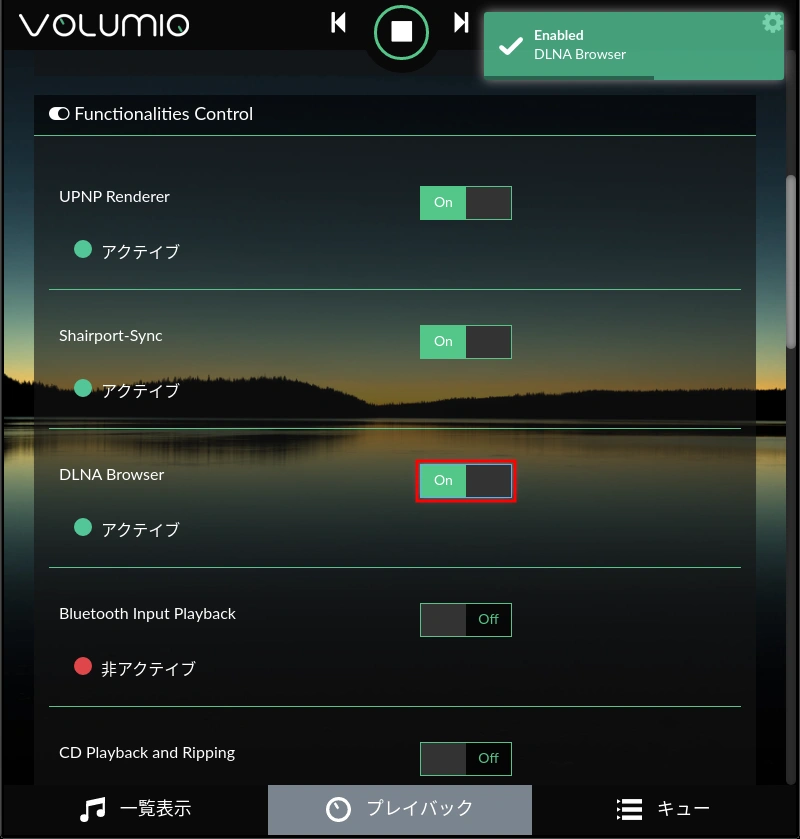
「Functionalities Control」の項目にある「DLNA Browser」のスイッチをオンにする。
Volumio側の設定はこれだけ。簡単。
当然メディアサーバ側もLAN内からのDLNAの接続を受け付ける設定にしておく。メディアサーバはいろいろあるのでこの記事ではその設定は割愛。
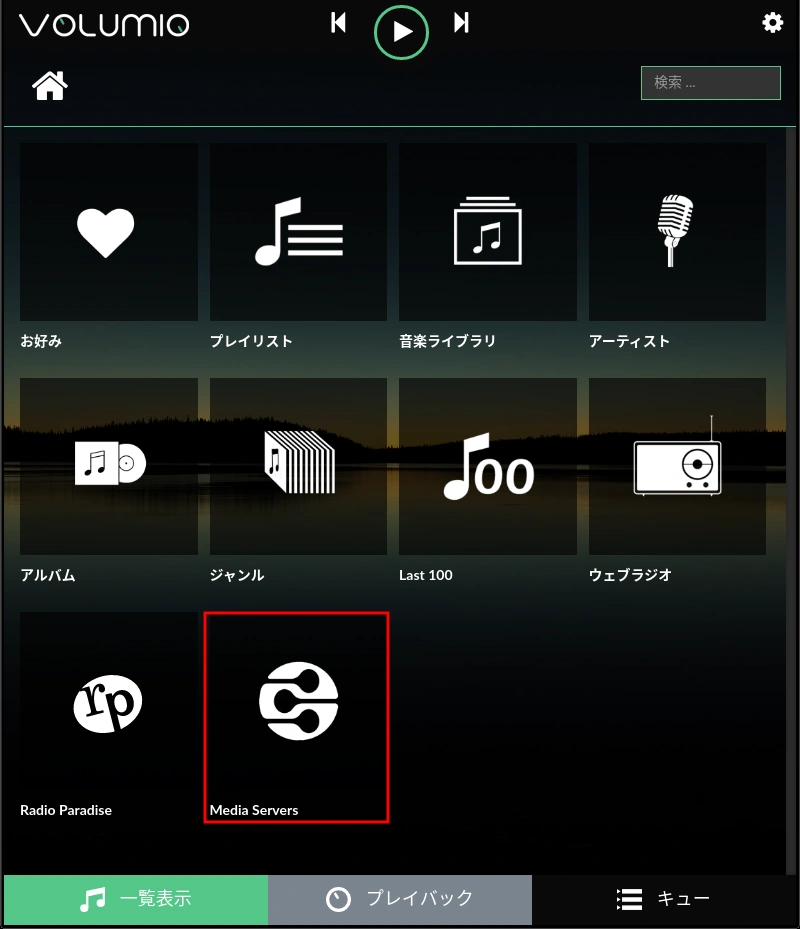
「一覧表示」を開くと「Media Servers」という項目が追加されている筈なのでそれをクリック。このページのアイコンは新しく追加したものが最後に表示されるのでソースの追加状況によっては並び順が違うことがあります。
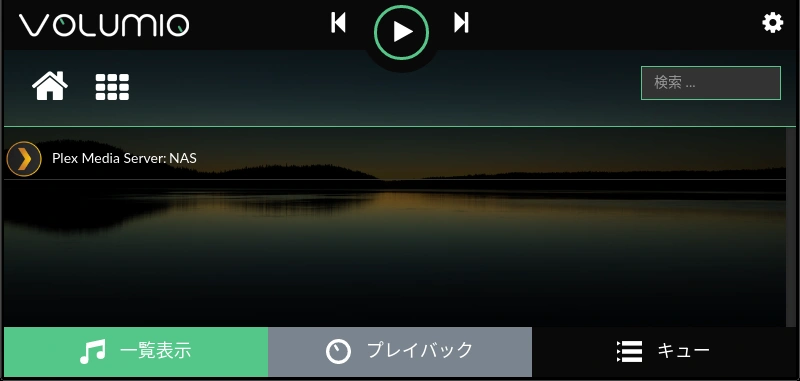
Volumioが見つけたLAN内のメディアサーバがリスト表示される。上の画像ではPlex Media Serverが1つだけ表示されている。これが「がとらぼ」の人が使っているメディアサーバ。Plex Media Serverについて書いた記事
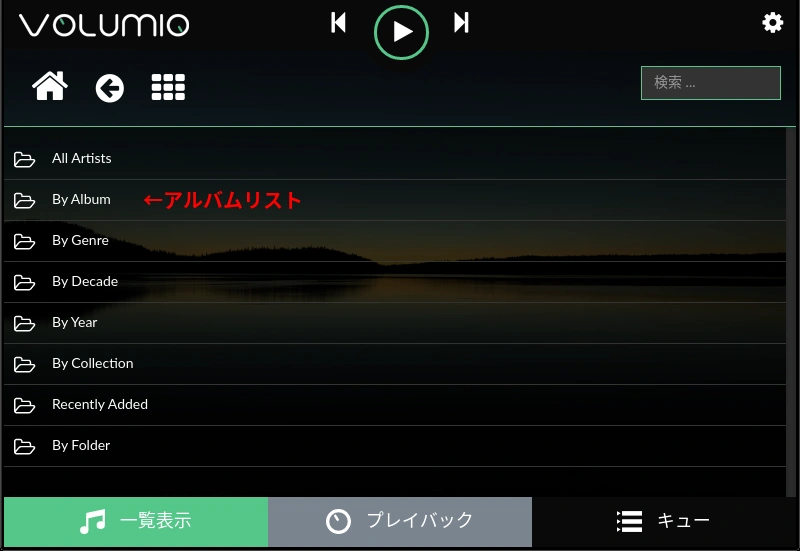
メディアサーバによっては「Music」,「音楽」など1回あるいは複数回の階層選択が必要かもしれません。(画像無し)
アルバムリストを表示したい場合は「By Album」をクリック。
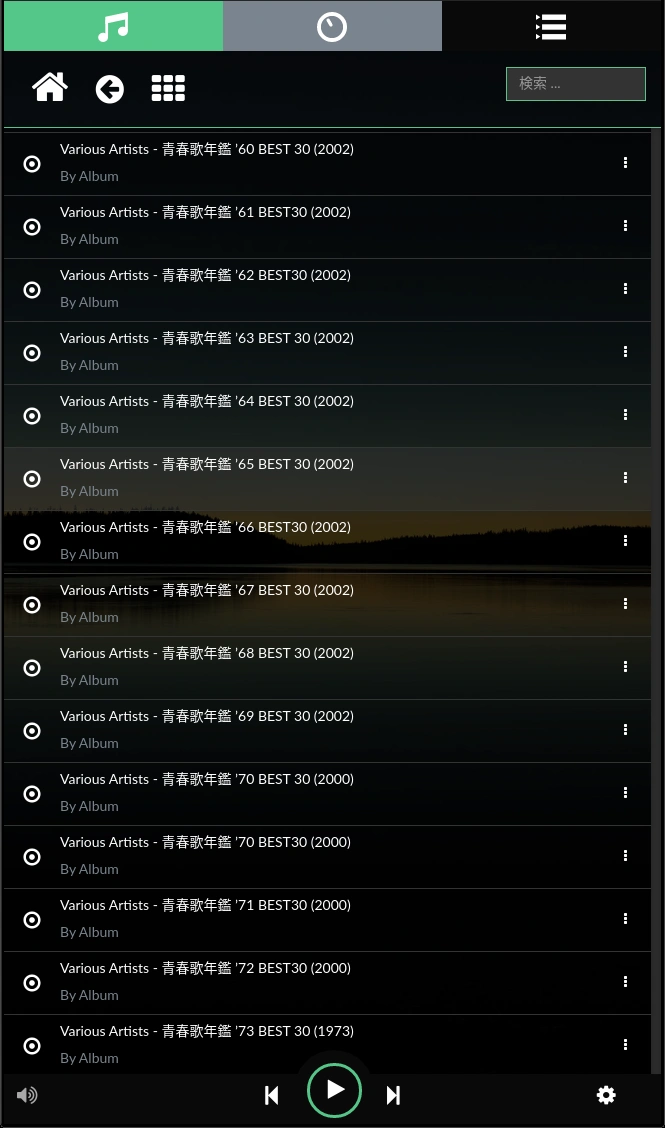
アルバムの管理が上手なメディアサーバであればコンピレーション(オムニバス)のアルバムでも1つのアルバムは分裂しない。上の画像では70年のアルバムが2つある表示になっているが、これは2枚組みのCDがネットの楽曲データベースに「BEST30」と「BEST 30」という風に空白文字の有り無しの違いがある状態で登録されていて、その楽曲データベースを使ってメタデータを付けてリッピングしたのでこんな風になった。(結構こういうの多い)
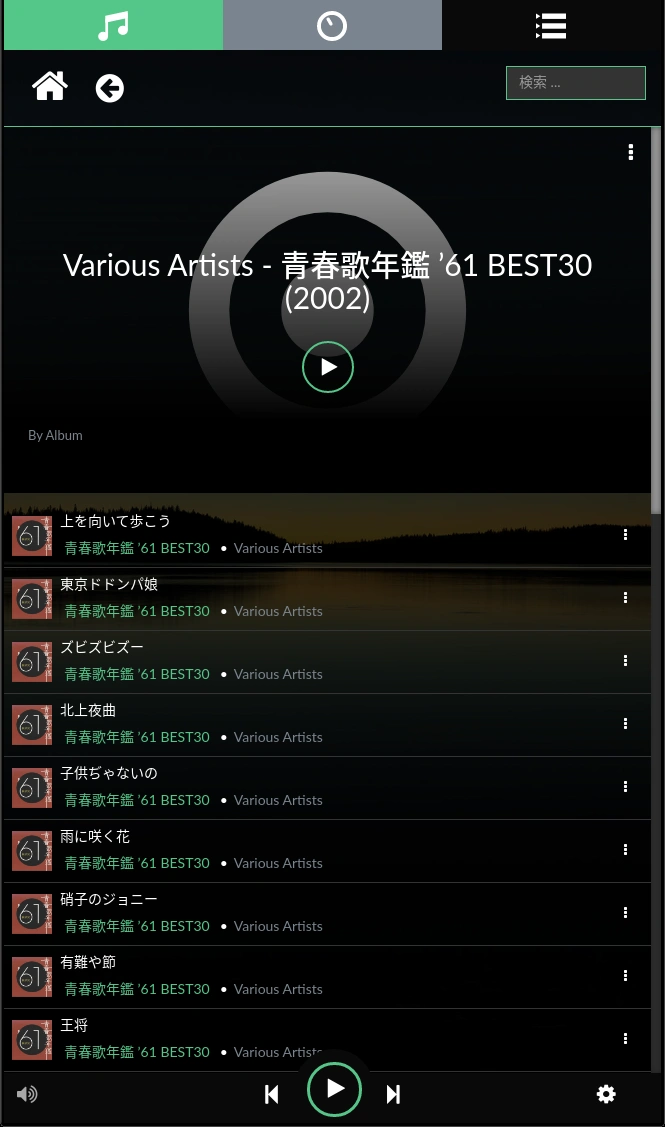
アルバムの中も正しく含まれるべき曲が入っている。まぁこれはメディアサーバ側の管理なので当然といえば当然。ところで、前回コンピレーションアルバムの楽曲ファイルのメタデータを書き換えてVolumioにコンピアルバムを分裂させずに表示できるようにするという記事を書いたが、そのメタデータを書き換えたアルバムは上の画像のようにアーティスト名が表示される筈の部分が前回の記事で追加した「アルバムアーティスト」用のタグの値が表示されている。つまり「上を向いて歩こう」なら「坂本九」と表示されるべき部分が「Various Artists」になっている。これはまたしてもVolumioのやらかし。個別の曲のアーティスト名を表示するところでなんでアルバムアーティスト表示するのよ?
ちなみに、メディアサーバ側で個別の楽曲のアルバムアートが認識されていればその画像が楽曲リストの左端にも表示される。これはVolumioのライブラリでは別途アルバム用画像を用意しなくてはならないのと比べて大違い。しかし、一番上のところにアルバム画像は表示されない。アルバム画像がなければアルバム1曲めのカバーアートを表示するとかで良いじゃんよ。このあたりもどうもVolumioはおかしい。
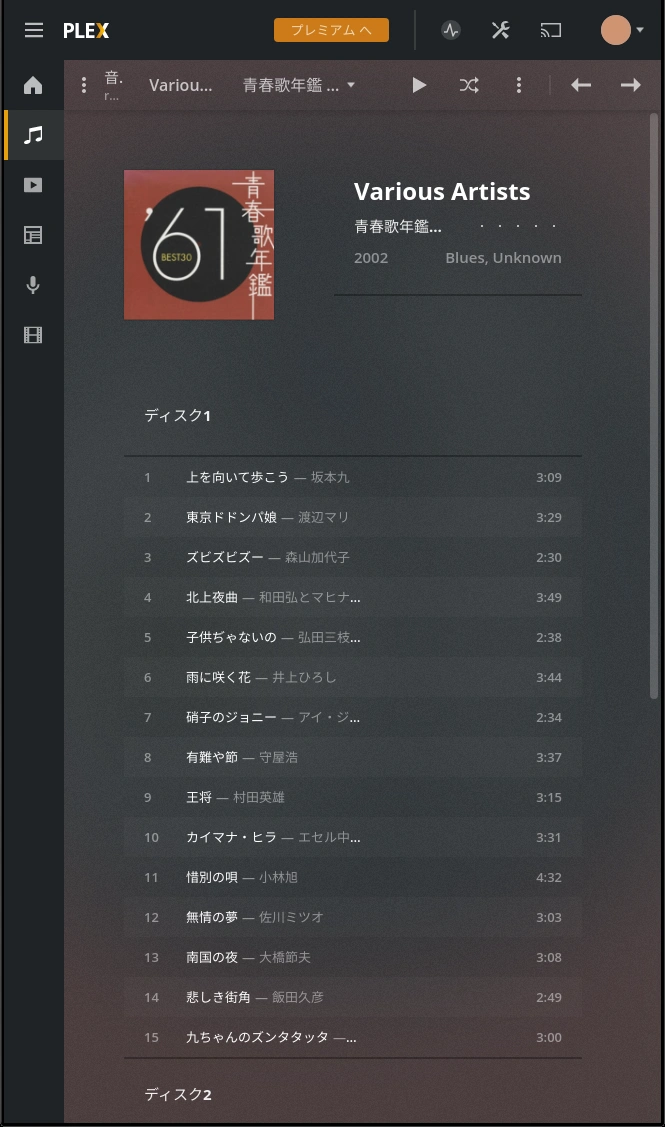
メディアサーバ側では、「アルバムアーティスト」がメタデータの設定通りVarious Artistsになっていて、アルバム内の個別の楽曲では「アーティスト」名が使われているので正常。
つまり、VolumioのTFカードに楽曲を一緒に入れる場合やNASに楽曲を置く場合、要するにライブラリ管理がVolumio側の場合は、前回のようにコンピアルバムの楽曲ファイルにはalbumartistタグを設定するのが良いということになるが、メディアサーバに楽曲ファイルを置く場合はalbumartistタグを設定するとVolumioでは逆に正しく表示されなくなる。本当に困ったもんだ。
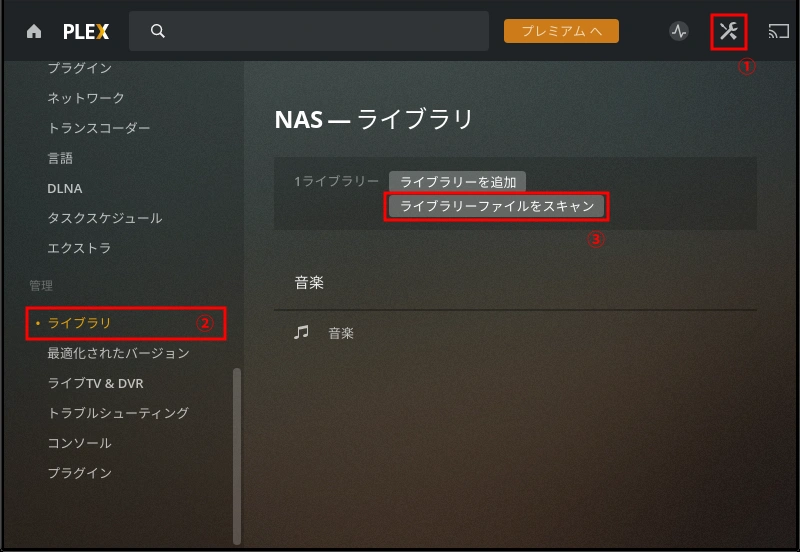
ちなみに、今回のメディアサーバは前述のとおりPlex Media Serverなわけだが、これだと楽曲を追加・整理・削除した場合の手動更新は、自分のPlex Media Serverにウェブでアクセスし右上の「設定」、左下の「管理」の項目にある「ライブラリ」、右列の「ライブラリーファイルをスキャン」で行う。Volumioのライブラリ更新では1000曲の追加などで1時間以上かかるが、Plex Media Serverでは1000曲なら1分程度で更新できる。
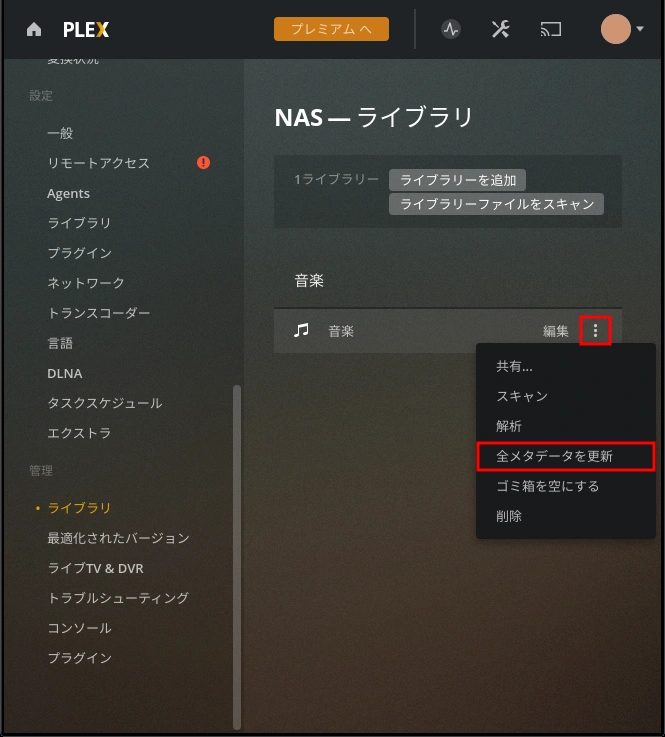
登録済みの楽曲を含めて全ての情報を再取得する場合は、1つ前の「ライブラリーファイルをスキャン」ではなく、その下の「音楽」の右端のメニューアイコンをクリックし、「全メタデータを更新」を行う。こちらはインターネットの楽曲データベースへの問い合わせも行うようで、とても時間がかかる。1曲1〜3秒程度はかかるようなので2000曲程度で1時間を覚悟した方が良さそう。(Volumioのライブラリ更新はネットアクセス無しでそれより遅いけど)
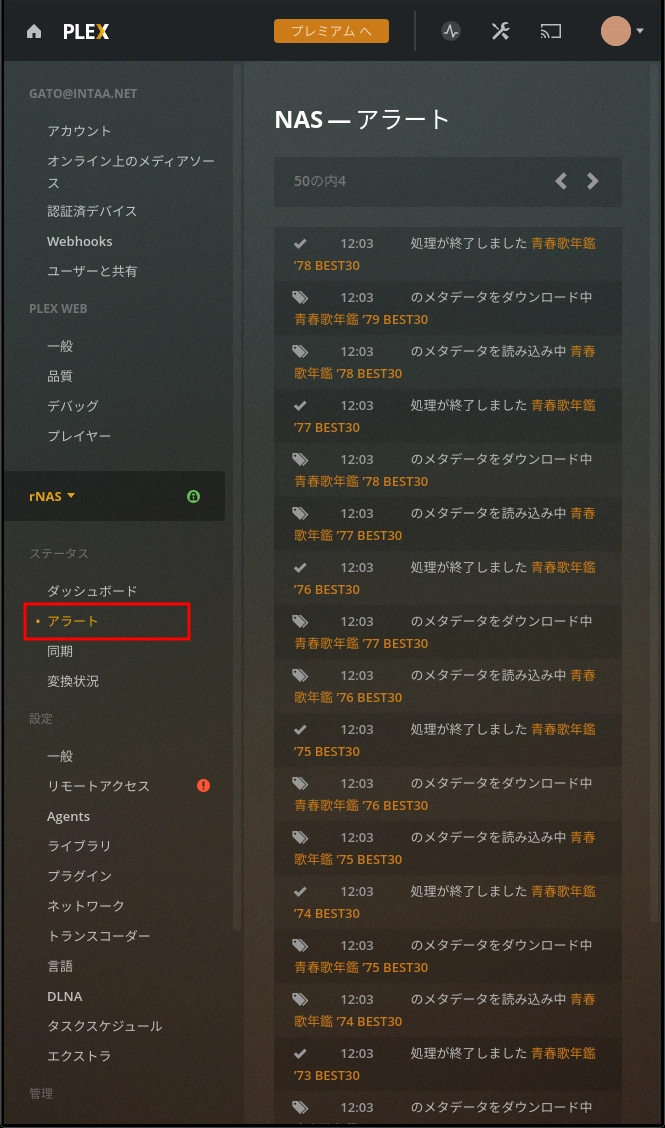
Volumioの新UIはライブラリ更新の終了がいつなのか判らない嫌な仕様に改悪されているが、Plex Media Serverも更新途中に別の操作を行うと更新の終了が判らなくなる。ただし、「設定」の中の「ステータス」項目の「アラート」でリアルタイムでPlex Media Serverが中で何をしているのかを見ることができるので更新の様子が判る。更新中は上の画像のような内容が延々と出る。ライブラリ更新が終了すると上の画像のような内容が出なくなる。
そんなわけで、PlexをオススメするわけではないけどMicrosoftのWindows Media Serverでも良いし他のメディアサーバでも良い、何かのDLNA対応メディアサーバがあればVolumio側でライブラリ管理を行わなくて済むので是非。
TFカードについて思うこと
Raspberry Piを含むシングルボードコンピュータでVolumioを動かす場合。ストレージとしてTFカード(MicroSDカード)を使う人がいると思うけど、昔のSLC, MLCと違い、TLCは容量は大きいけど信頼性がズタボロなのであまりお勧めできない。酷くざっくりでSLCからMLCで書き換え耐久性が1/10、MLCからTLCでさらに1/10、QLCのカードって見たことないけど、仮に販売されたらTLCのさらに1/10と思っておけばいい。良い製品であればTLCで同じブロックの書き換え耐久性1000回程度が参考値みたいだけど、実際はもう少し悪そう。で、仮に16GBのTFカードにVolumioを入れて3GBがVolumioとする。楽曲ファイルを12GBほど入れて残りが1GBとする。すると、Volumioの3GBと残りの1GBの合計4GBでVolumioの更新含めゴリゴリ書き換えまくることになる。結構ヤバい。逆に、楽曲ファイルの12GBの方は書き換えずに置きっぱなしだとTLCは書き換えないで放置したデータの寿命が2年(悪い方の数値で想定)としてそこから保存されているビットデータが少しずつ怪しくなってやっぱり壊れる(ボロボロに消える)。もしもQLCの製品が出たら(SSDならともかくTFカードはさすがに実用に耐えないから無理かな)、書き換え耐久性100回、記憶可能期間2,3ヶ月ということで、Volumio+楽曲置き場として使ったら速攻で壊れるね。書き換えると壊れる、書き換えなくても消える、本当に酷い記憶メディア。
なのでVolumioを書き込んでVolumioの起動メディアとして使うのは仕方ないにしても、楽曲データはNASなりメディアサーバなりがオススメ。(外出等の持ち運び運用を除く)
- Volumioのライブラリ管理をメディアサーバに任せる
- Volumioでコンピレーションアルバムを増殖させないメタデータ
- Volumioにウェブラジオ局を登録
- Volumioのログをローテートする
- Prometheus2とGrafana6によるシステム監視 シングルボードコンピュータの温度表示
- Volumioでradio paradiseを高品質な音で聴く
- Volumioの時刻設定
- Linuxでオーディオファイルにタグを付ける (ファイル名から)
- ELK Stackでシステム監視 Filebeatで収集したVolumioのログから時系列の再生曲名リストを表示
- VolumioのYoutubeプラグインを使ってみる
- VolumioのIPアドレスを調べて接続する
- ELK Stackでシステム監視 FilebeatでRaspberry Pi Zero WのVolumio楽曲再生ランキング
- ELK Stackでシステム監視 MeticbeatでRaspberry Pi Zero WのVolumioを監視
- BubbleUPnP for DLNA/ChromecastでVolumioを操作
- Volumio2がDLNA/UPnPに対応
- NanoPi NEO2 + DACで音楽プレーヤーVolumioを使う
- Raspberry Pi Zero W + volumioでもう少し遊ぶ
- どうしてもWindowsの共有フォルダが見えない対処
- Raspberry Pi Zero W + DACで音楽プレーヤーVolumioを使う